LeapDroid merupakan salah satu emulator Android terbaik dan bisa dibilang sangat baru.
Kelebihan Leapdroid ini antara lain dilengkapi dengan banyak tweak dan optimasi sehingga mampu berjalan lancar dan mulus, dengan skor benchmark gaming yang terbilang mengesankan. Selain itu, Leapdroid juga sudah memiliki akses root.
Cara Sharing File di LeapDroid Emulator
Sebelum mengikuti tutorial sharing file dari windows ke leapdroid, komputer kalian sudah harus terinstall VirtualBox.
Buka direktori installasi leapdroid
Local Disk C > Program Files > Leapdroid > VM
Didalam direktori VM, cari dan buka file dengan nama VirtualBox
Setelah kalian klik, maka akan otomatis membuka virtualbox.
Secara default, leapdroid yang terinstall di komputer kalian telah menyediakan 2 virtual mesin.
Kalian bisa menggunakan salah satu atau keduanya.
Pilih virtual mesin mana yang ingin kalian berikan file sharing dari Windows
Klik kanan, pilih Settings
Buka menu Shared Folders
Lalu klik icon berbentuk +
Selanjutnya klik icon dropdownnya
Pilih other
Kemudian arahkan ke folder di windows yang ingin kalian share ke leapdroid
Kali ini saya memilih folder mymastahh.
Jika sudah klik OK
Beri centang pada opsi Auto Mount
Fungsi dari opsi automount ini adalah agar kalian dapat melakukan copy, paste, delete didalam folder sharing.
Hasilnya akan seperti screenshot dibawah ini
Klik OK, untuk menyimpan dan menutup pengaturan
Sekarang buka Leapdroid
Silahkan di install aplikasi X-plore, aplikasi ini bisa didownload melalui playstore
Buka apk X-plore nya
Untuk melihat folder sharingan dari windows tadi, masuk ke direktori /mnt/shared/folderkalian
Nahh, file sharing saya dari windows, berhasil saya buka di leapdroid.
Mudah kan😆😄


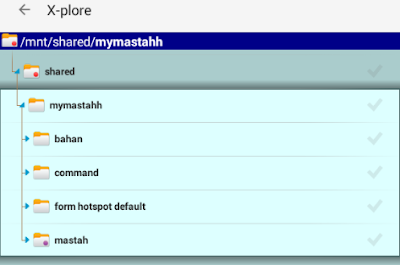

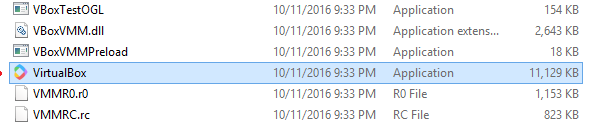
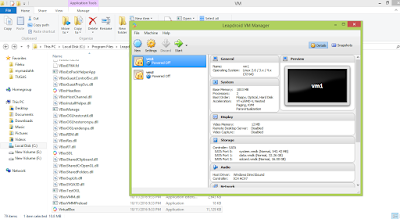
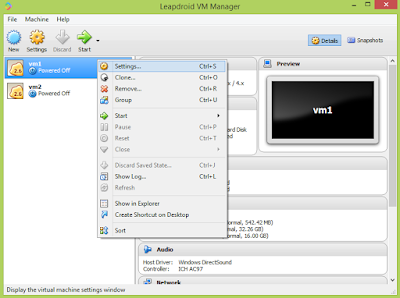
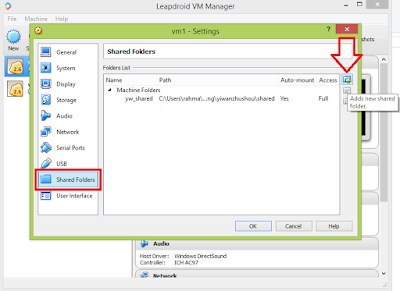
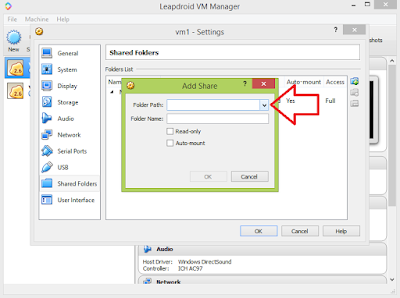
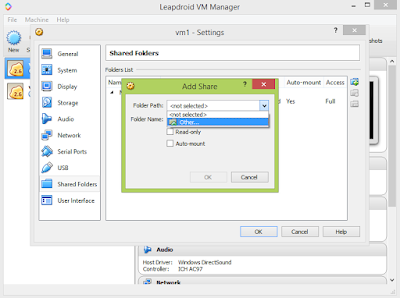
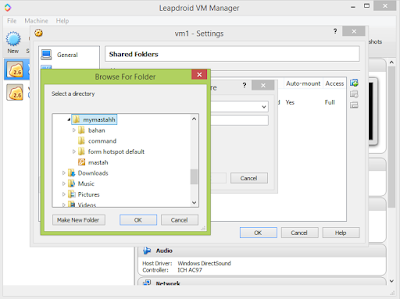
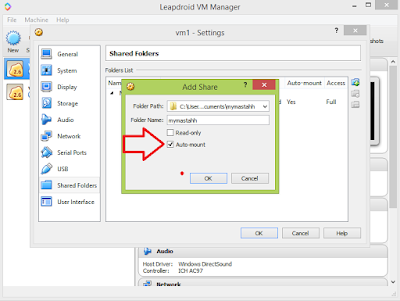
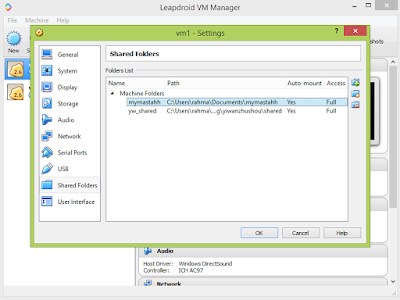
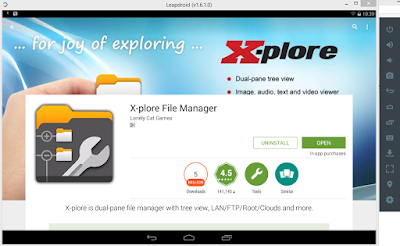
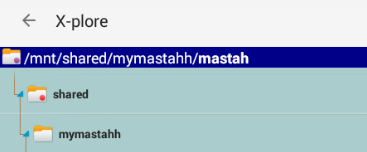
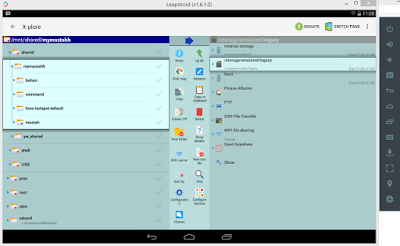

🙂
kirain sharing ke hp android, punya os android yg ringan ndak buat di bluestack ?
belum pernah nyoba ganti os di bluestack ane gan :3
Kalau android emulator yg nyediakan banyak OS, bisa dicoba > genymotion 🙂
Mantap gan
NTAPS :V
makasih nih infonya, baru tahu gw…
Nice!
Semoga bermanfaat 😉
:v
Kalo dijabarkan memang mengerti sih tapi pas di praktekin rada rumit gitu min :'
Ini artikel yang saya cari, makasih infonya min 😀
Ane coba gan caranya, naisss lah 😀
Ane coba ya gan caranya adalah ,btw NI artikel mantep
#MantapJiwa
Makasih, karena postingan mas saya dipuji ayah saya… makasih mas….
mantapp bro :D, lanjutkan belajarnya
sipp kawan 😀
Mantap Min, thankyou
Nice post . Berfaedah 😀
Setelah saya telusuri ternyata bisa semua emulator pakai file manager yg root.
Kunjungi juga blog saya azhapedia.blogspot.com
sangat membantu dan berguna. terimakasih informasi nya
bang cara setting resolusinya gimana punya ane agak sedikit lag